Base de conocimientos  Automatizaciones Pro
Automatizaciones Pro  Cómo utilizar las funciones de Actividad Web de Automatizaciones PRO
Cómo utilizar las funciones de Actividad Web de Automatizaciones PRO
Una de las ventajas de Automatizaciones Pro además de poder enviar campañas de correos electrónico regulares, es que las posibilidades de esta herramienta son infinitas. Con Automatizaciones Pro serás capaz de conocer los intereses de tu audiencia, puede dar lugar a la retención de clientes, la adquisición de los mismos y no olvidemos su capacidad de aumentar las ventas así como mantener a tu audiencia cautivada. Dos acciones o condiciones que pueden ayudarte a lograr este cometido son la actividad y visitas a la página web.
Antes de utilizar las condiciones de Actividad web, necesitas saber un par de cosas:
Importante Cuando realices cambios o añadas nuevos nodos, por favor, asegúrate de hacer clic en el botón GUARDAR cuando se hayan realizado.
Inicia una nueva automatización en la ventana Crea el punto de entrada, selecciona Visitas de la página web.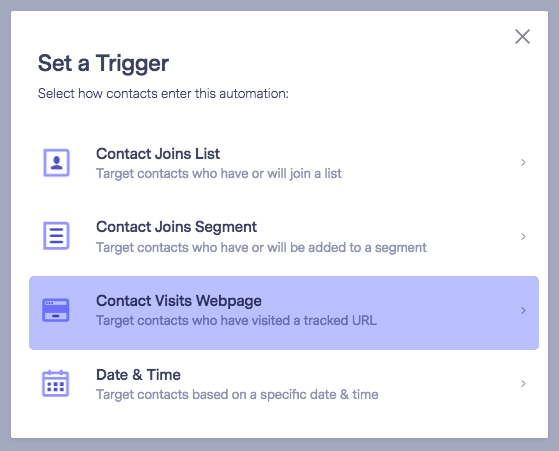
Ahora, en el menú desplegable selecciona el tipo de URL.

Cualquier página – Esta opción te permitirá rastrear suscriptores que han visitado cualquier enlace de tus emails previos enviados con Automatizaciones Pro.
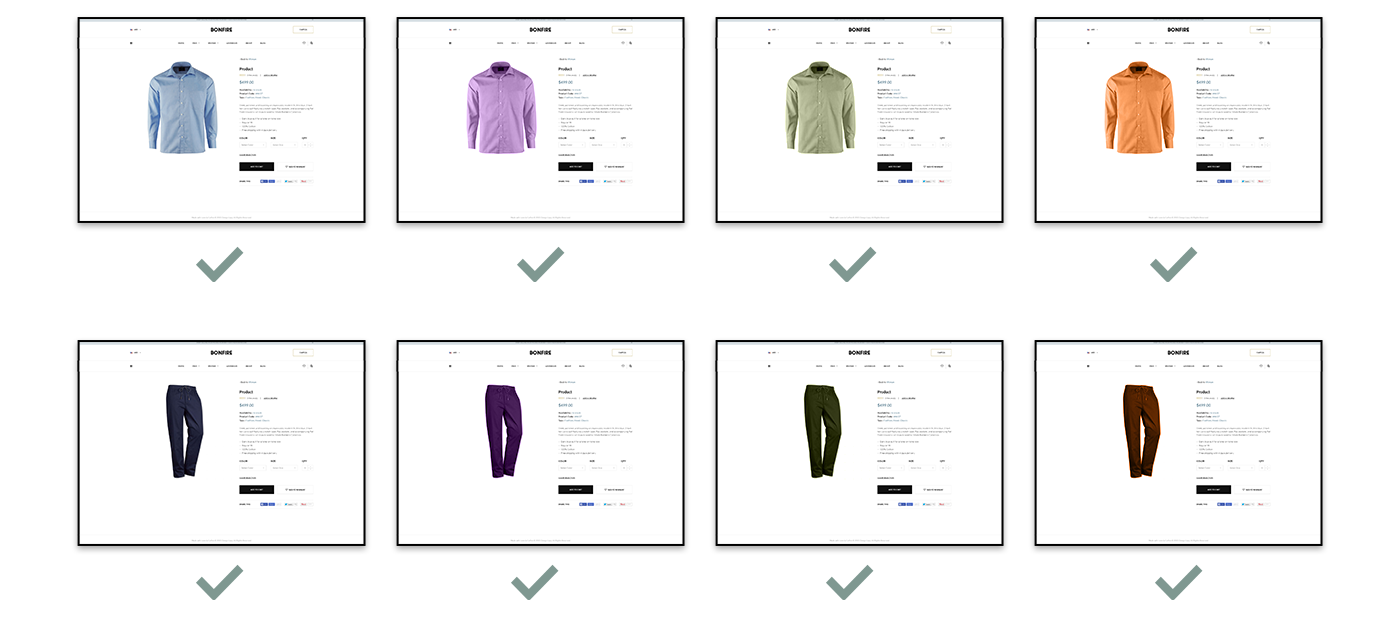
Una página específica – Te permite rastrear suscriptores que han visitado un sitio web específico. (ej. “http://misitioweb.com/producto/item”).
Para probar si el código de rastreo es detectado por tu página, haz clic sobre la palabra “Test” ubicada a un costado del campo de entrada o recuadro donde debes ingresar la URL para ser rastreada. Si el código de rastreo está siendo detectado por tu página, entonces verás la siguiente leyenda:
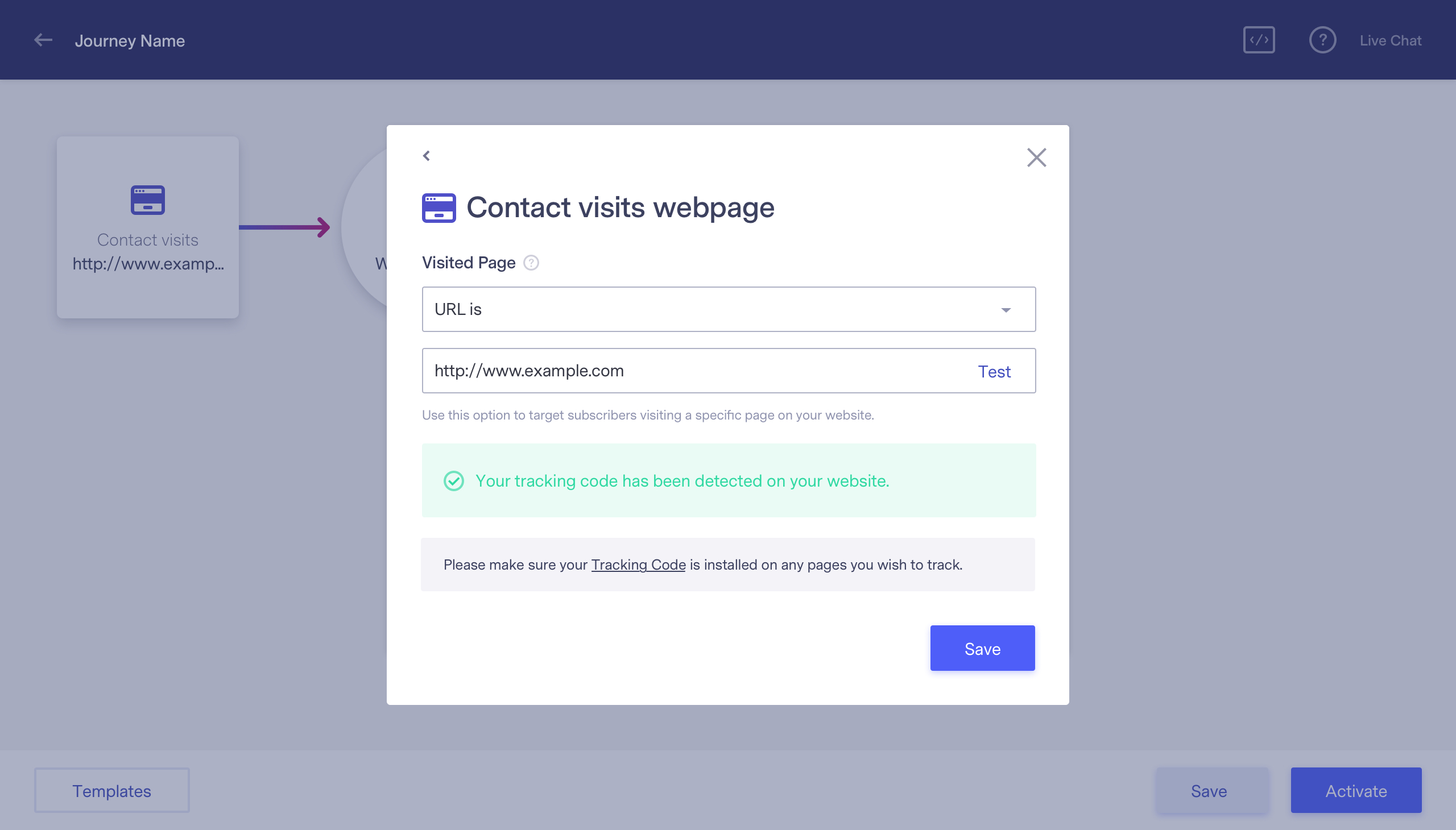
de no ser así, entonces verás la siguiente leyenda en rojo:
Código de rastreo no detectado
La página contiene – Puedes utilizar esta opción para rastrear suscriptores que hayan visitado páginas web con palabras o frases específicas en la URL. (ej. “/producto”)
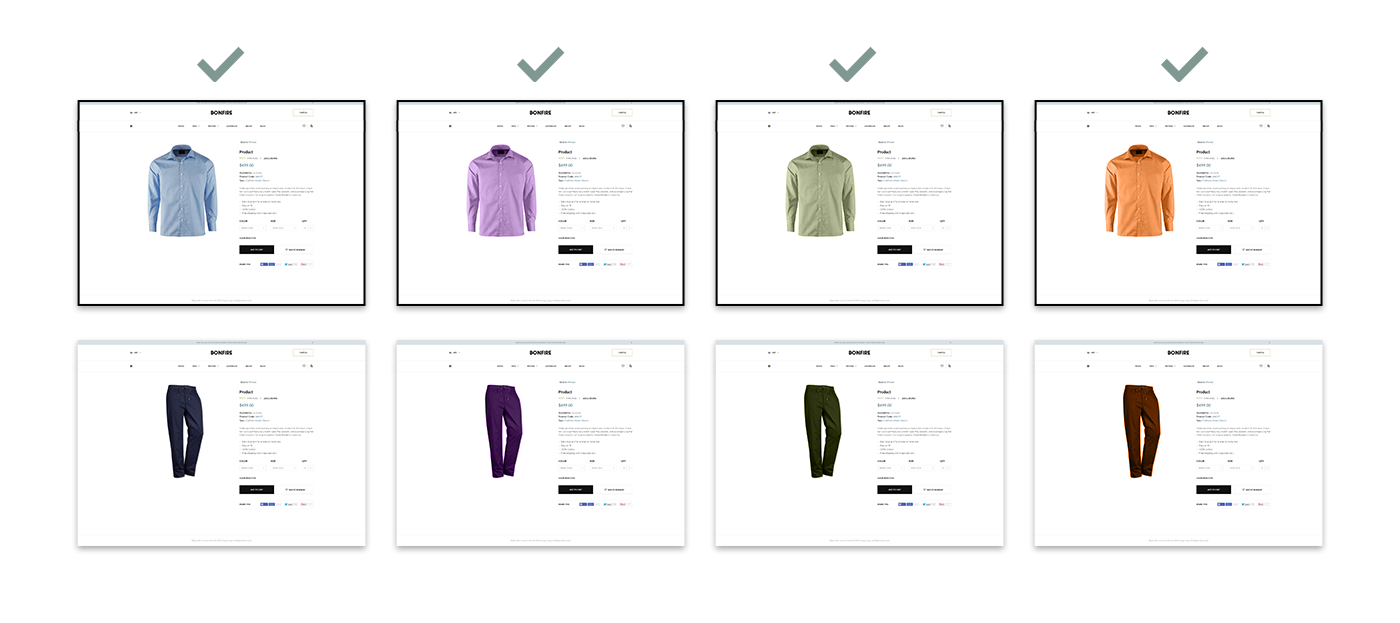
Similar a la opción anterior, esta opción puede ser usada para identificar suscriptores que NO han visitado una página específica.
Ejemplo: “/ropacasual/” para excluir todas las páginas del directorio.
La página comienza por:
Esta opción puede ser usada para filtrar suscriptores que han visitado cierto subdominio de una página.
Ejemplo: “http://blog.misitio.com”
Esta opción puede usarse para aquellas páginas que contienen una frase o palabra exacta.
Por ejemplo: Todos los suscriptores que han visitado la página de compras “/compras”.
La URL Comodín se usa para rastraer múltiples páginas, por ejemplo; digamos que tienes una página con 15 productos, en vez de crear varias automatizaciones con la página comienza o termina en, utilizas este punto de partida “URL COMODÍN“, todo lo que necesitas hacer para que funcione es añadir un asterisco a la URL.
Por ejemplo: http://www.misitio.com/productos/* todas las páginas que inicien con esa URL serán identificadas.
La condición Actividad de la Web, no es muy diferente a el punto de entrada Visitas de la página web. La diferencia radica en que la condición Actividad en la Web es una condición dentro de tu recorrido, y los suscriptores solo serán capaces de continuar el recorrido si ya han visitado una página web que estés rastreando, a diferencia del punto del punto de entrada Visitas de la página web, que solo será ejecutada una vez. Cuando utilices esta la acción actividad en la web te recomendamos añadir un nodo de tiempo de espera.
También puedes utilizar el rastreo de un sitio web en tu automatización insertando esta opción desde Condiciones Múltiples. Para esta condición deberás ingresar dos acciones “Han visitado una URL” y “No han visitado una URL“. Estas opciones te permitirán crear caminos diferentes para aquellos usuarios que cumplan con uno u otro criterio, similar a la acción Actividad en la página web, esta condición se ejecutará solo una vez y también te sugerimos añadir un tiempo de espera para poder usar esta característica.
Si necesitas más ayuda, no dudes en contactar a tu especialista en Marketing o a nuestro equipo de soporte vía LiveChat, Email o Teléfono.